电子签章操作手册
e 签宝用户使用手册说明书

e签宝用户使用手册杭州天谷信息科技有限公司目录e签宝产品使用流程示意图 (1)一、创建个人账号 (2)二、个人账户实名认证 (2)三、创建企业 (3)四、企业账户实名认证 (4)五、企业账户基本配置 (5)六、如何完成文件签署 (6)(一)发起签署 (6)(二)接收文件完成签署 (9)(三)用印审批流程 (10)七、如何进行文件管理 (11)八、出证服务 (12)e签宝产品使用流程示意图一、创建个人账号(一)登录e签宝官网:https:///(二)注册/登录方式若您第一次使用e签宝系统,需要使用手机号/邮箱进行注册后方可使用;若您已有e签宝账号,可以通过手机号/邮箱以及第三方账号(钉钉/支付宝)登录使用。
二、个人账户实名认证登录个人账号后,请先根据网页提示进行实名认证,否则将无法正常使用签署等功能。
点击“立即认证”,填写真实姓名及身份证号码后,可选取以下几种方式进行认证:(1)支付宝认证(芝麻人脸认证):该认证方式需要您已在支付宝完成实名认证;(2)腾讯人脸认证:该认证方式由腾讯微众银行提供实名技术支持;(3)银行四要素认证:仅支持中国大陆居民;(4)手机号验证:需为本人身份证开通的手机号,通过短信验证码完成认证;(4)人工实名认证:如遇到实名认证多次不通过,或者港澳台、海外用户可采用人工实名进行实名认证。
三、创建企业用个人账户登录e签宝平台后,点击页面上方的“个人/企业账号切换”,可以快速创建企业。
四、企业账户实名认证企业创建成功后,根据步骤提示进行企业账户的实名认证。
(1)校验企业基本信息:统一社会信用代码号、法人姓名、法人身份证号。
(2)核实经办人信息。
经办人实名认证提供两种认证方式:芝麻人脸和银行四要素认证。
(3)进行企业认证:提供三种认证方式:●企业芝麻信用认证。
●企业打款认证:输入企业对公账户、开户行支行名称,点击确定,e签宝会给您的对公银行账户打入一笔1元以下的款项,您需要查收您的对公银行账户收到的款项,并且将该金额回填到e签宝的实名认证页面。
一签通云平台电子签章客户端使用手册
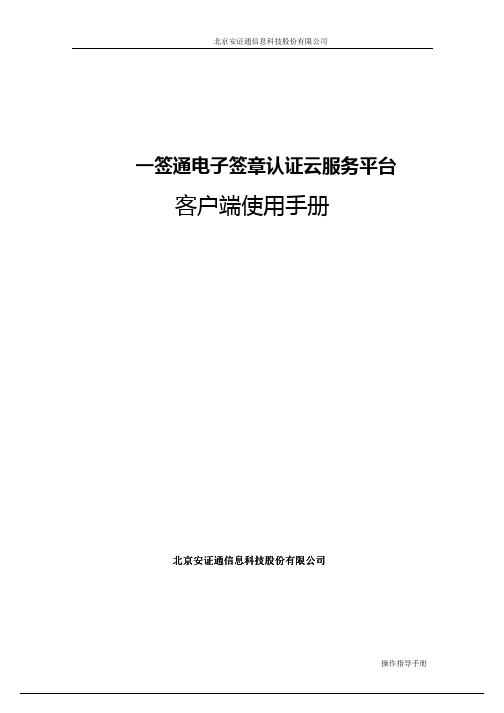
一签通电子签章认证云服务平台 客户端使用手册北京安证通信息科技股份有限公司目录目录第一章 概述 (3)第二章 安装部署 (4)2.1. USBKEY的驱动安装 (4)2.2. 一签通客户端的安装 (6)2.3. Power PDF Driver的安装 (9)第三章系统操作说明 (16)3.1.Power PDF Driver的使用 (16)3.2.一签通客户端的使用 (18)3.3.Power PDF Reader 的使用 (21)第四章 客户端软件卸载 (31)4.1.一签通客户端卸载 (31)BKEY驱动卸载 (33)4.3.Power PDF Driver卸载 (33)第五章 常见问题解答 (35)第六章 帮助和支持 (36)第一章第一章 概述概述安全电子印章签章系统系是基于公钥基础设施 PKI (Public Key Infrastructure) 的一种应用, 是一种遵循既定标准的密钥管理平台, 它能够为所有安全电子印章网络应用用户提供电子文档加密和数字签名等密码服务及所必需的密钥和证书管理体系。
简单来说, 安全电子印章签章系统就是利用 PKI 公钥理论和技术建立的提供安全服务的一项基础设施。
PKI 技术是安全电子印章签章系统信息安全技术的核心。
安全电子印章签章系统主要是采用 PKI 的非对称的加密算法,即由原文加密成密文的密钥不同于由密文解密为原文的密钥, 以避免第三方获取密钥后将密文解密。
以及包括应用加密、数字签名、数据完整性机制、数字信封、双重数字签名等 PKI 的基础技术。
安全电子印章签章系统主要是为安全电子印章用户提供对所需签章的电子文档进行签章活动的一个安全服务应用平台。
电子印章的签章应用与传统印章类似, 以签章方分可以分为单方的签章和多方签章; 以签章时间分可以分为同步和异步等。
根据签章角色的不同签章方式也有不同区别, 比如相互平等的合约各方之间的签章与上下级公文流转之间的签章就有本质的区别。
优泰电子签章系统使用说明

优泰电子签章系统用户手册南京优泰科技发展有限公司2013年4月25日文档修订记录目录一.公司简介 (4)二.系统简介 (5)2.1系统特点 (5)2.1.1安全可靠 (5)2.1.2技术先进 (5)2.1.3标准规范 (6)2.2功能简介 (6)三.运行环境 (7)3.1软件环境 (7)3.2硬件环境 (7)四.系统安装 (7)4.1安装注意事项 (7)4.2安装软件 (8)五.系统使用 (10)5.1工具栏简介 (10)5.2签章 (11)5.2.1添加签章 (11)5.2.2删除签章 (12)5.2.3重新签章 (12)5.3验证签章 (13)5.4批量签章 (16)5.5签章帮助 (20)六.获得更多信息及支持 (21)6.1技术支持 (21)6.2电子钥匙办理 (21)一.公司简介优泰科技发展有限公司(United Technology ComputerCorp.,Ltd.)是一家致力于中国市场信息资源管理及一体化安全解决方案的专业技术服务公司。
自2000年成立以来,优泰科技(UTC)凭借领先的技术力量和丰富的实践经验为用户提供了大量的国际化的优秀软件产品和解决方案,并实施了众多大、中型项目,推动了电子政务、企业信息化、网络安全、和电子商务在中国的发展。
优泰科技(UTC)的专业服务队伍群英荟集。
我们为企业提供包括信息安全体系、信息资源管理体系、综合的信息服务体系、网络基础架构、B2B/ B2C电子商务应用、企业应用整合等解决方案的规划、设计和实施。
优泰科技(UTC)提供的应用整合技术、统一用户管理技术、PKI身份认证技术已经在很多大、中型企业得到实施和应用。
优泰科技(UTC)将借助多年来在中国积累的成功经验为用户在信息化经济时代的成功提供技术保障。
二.系统简介2.1系统特点2.1.1安全可靠1.印章来源可靠:通过数字证书和印章位图的绑定确保印章来源可靠。
2.防止印章位图被非法拷贝:绑定数字水印防止印章位图被非法拷贝。
翔晟电子签章含数字证书在线申请系统用户手册
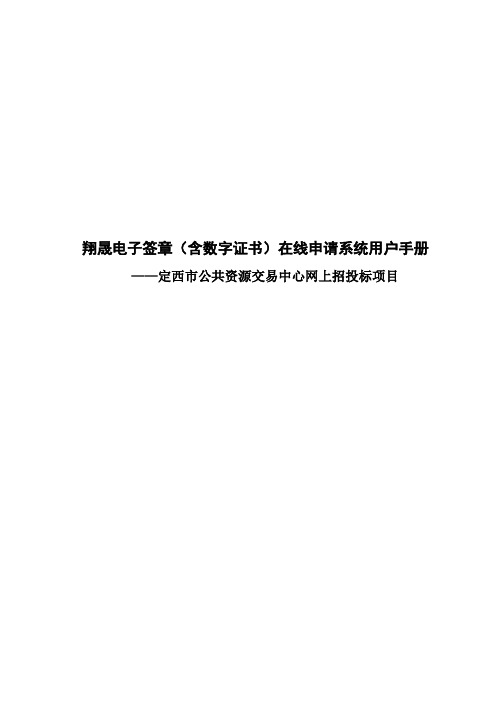
翔晟电子签章(含数字证书)在线申请系统用户手册——定西市公共资源交易中心网上招投标项目二〇一五年十月目录一、系统简介 (3)二、注意事项 (3)三、操作说明 (4)1、注册登录 (4)2、在线申请 (13)3、我的订单 (13)4、体验盖章 (14)5、我的账户 (15)一、系统简介翔晟电子签章(含数字证书)在线申请系统,为您提供在线递交电子签章(含数字证书)申请资料、在线支付费用并以邮寄的方式寄送发票的功能,所有过程足不出户线上完成。
二、注意事项为保证电子签章(含数字证书)申请顺利的完成,建议您使用以下的操作系统及浏览器版本。
操作系统:Microsoft Windows XP、Microsoft Windows 7 32位/64位、Microsoft Windows 8 32位/64位、Microsoft Windows 8.1 32位/64位。
适用浏览器版本:IE 8.0及以上版本。
用户办理数字证书与电子签章所需资料企业办理数字证书与电子签章所需资料(新办、补办、变更通用,只需在申请表里勾选所需办理业务即可,年检续费不需要资料)《“数字证书与电子签章”企业申请表》一份并加盖公章;企业组织机构代码证复印件加盖公章。
个人办理数字证书与电子签章所需资料(新办、补办、变更通用只需在申请表里勾选所需办理业务即可,年检续费不需要资料)《“数字证书与电子签章”个人申请表》一份并加盖公章申请人身份证正反面复印件。
三、操作说明1、注册登陆系统系统登陆界面如下图所示,点击注册填写,选择填写对应注册的相关信息。
如果您已注册过本系统,直接使用账户(支持邮箱、手机号、自定义用户名三种账户登陆)、密码登陆即可,否则请先注册。
如果您是代表所在单位进行电子签章(含数字证书)申请选择企业注册,否则选择个人注册,具体注册项如下图所示。
注册成功后直接注册账户(支持邮箱、手机号、自定义用户名三种账户登陆)、密码登陆即可。
2、在线申请登录系统之后,默认打开的就是“在线申请”的页面。
电子签章软件用户手册
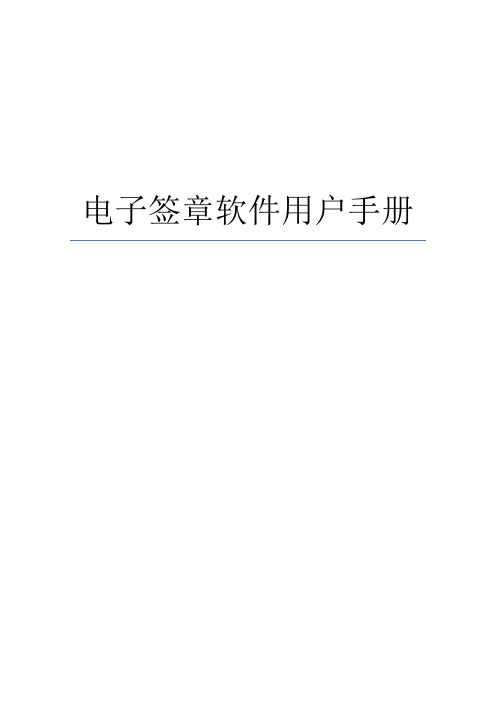
电子签章软件用户手册1.软件外观 (3)2.软件功能 (3)3.使用说明 (4)4.常见问题 (19)1.软件外观Word签章:Excel签章:2.软件功能翔晟MS Office电子签章软件(Word/Excel)可以实现的功能有:1)加盖签章:对Word/excel文档加盖签章,调用数字证书进行签名,使该文档具有法律效益,可以代表盖章使用者的法律身份。
2)验证签章:对文档中的签章进行验证,可以检测文档是否被修改,签名者身份是否合法以及确认盖章者盖章行为的不可否认性等。
3)手写签名:Word文档中通过鼠标进行手写签名,通过此功能的拓展,可以连接外部手写设备硬件实现手写签名。
3.使用说明3.1电子签章3.1.1 word签章打开一个Word文档:如下图:点击:按钮,打开签章管理界面:如下图:选择一个章,并输入密码(默认111111)如下图:点击“确认”,完成盖章:3.1.2 Excel签章打开一个Word文档:如下图:点击:按钮(在加载项中),打开签章管理界面:如下图:选择一个章,并输入密码(默认111111)如下图:点击“确认”,完成盖章:3.2 手写签名3.2.1 Word签章点击:按钮,打开手写签名界面,如下图:在绘图区绘制需要签章的内容并输入密码,如下图:点击“确定”完成手写签章,如下图:3.2.2 Excel签章点击:按钮,打开手写签名界面,如下图:在绘图区绘制需要签章的内容并输入密码,如下图:点击“确定”完成手写签章,如下图:3.3 签章信息3.3.1 Word签章文档验证:右键章,选择“文档验证”:如下图证书查看:右键章,选择“证书查看”:如下图文档锁定:右键章,选择“文档锁定”:如下图输入锁定密码:文档锁定后如下图:文档解锁:右键章,选择“文档解锁”:如下图输入解锁密码:删除签章:右键章,选择“删除签章”:如下图禁止移动:右键章,选择“禁止移动”:如下图此时签章无法被拖动,如下图:恢复移动:右键章,选择“恢复移动”:如下图恢复移动成功:查看版权信息:右键章,选择“版权信息”:如下图版权信息如下:3.3.2 Excel签章文档验证:右键章,选择“文档验证”:如下图验证效果如下:证书查看:右键章,选择“证书查看”:如下图文档锁定:右键章,选择“文档锁定”:如下图输入锁定密码:文档锁定后如下图:文档解锁:右键章,选择“文档解锁”:如下图输入解锁密码:删除签章:右键章,选择“删除签章”:如下图禁止移动:右键章,选择“禁止移动”:如下图此时签章无法被拖动,如下图:恢复移动:右键章,选择“恢复移动”:如下图恢复移动后效果如下:查看版权信息:右键章,选择“版权信息”:如下图版权信息如下:3.4 文档验证点击Word文档验证按钮:,验证文档中所有的签章,对应“验证所有签章”:3.5 参数设置点击Word文档中,弹出签章参数设置界面,如下图3.6 关于3.6.1 Word签章点击“关于”按钮,相当于“关于翔晟电子签章”显示软件版本信息:3.6.2 Excel签章点击“关于”按钮,相当于“关于翔晟电子签章”显示软件版本信息:翔晟MS Office电子签章软件(Word/Excel) (V1.0)用户手册至此全部结束!3.7 打印如果需要打印Word文档,请使用印章提供的打印功能,来保障打印效果。
电子签约平台操作手册-企业门户(软证书)
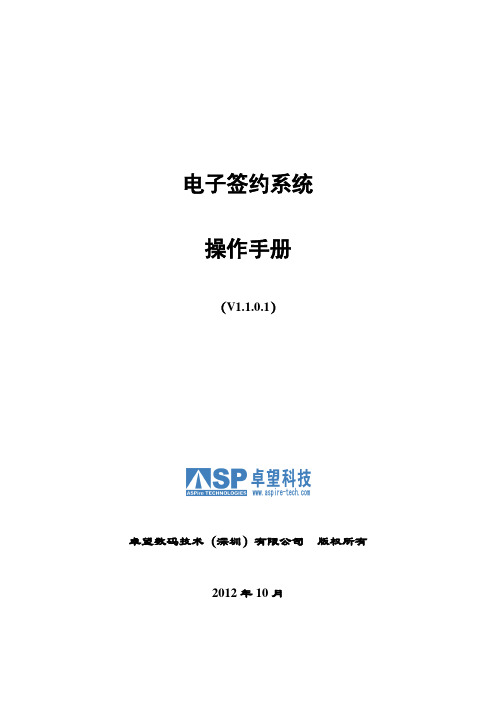
电子签约系统操作手册(V1.1.0.1)卓望数码技术(深圳)有限公司版权所有2012年10月简要表:修订记录:所有权声明除特别声明外,此文档所用的公司名称、个人姓名及数据均属为说明的目的而模拟。
本文档的版权属卓望数码技术(深圳)有限公司(本公司)所有,受中华人民共和国法律的保护。
本文档所含的任何构思、设计、工艺及其他技术信息均属本公司所有,受中华人民共和国法律的保护。
未经本公司书面同意,任何单位和个人不得擅自摘抄、全部或部分复制本书内容,或者以其他任何方式使第三方知悉。
MISC™为卓望数码技术(深圳)有限公司所有,不得仿冒。
除非另有约定,本手册仅作为使用指导,本手册中的所有陈述、信息和建议不构成任何明示或暗示的担保。
由于产品版本升级或其它原因,本手册内容会不定期更新,恕不另行通知。
手册版本:V1.1.0.1A产品版本:ESS1.1.0.0_管理系统用户支持邮箱:724@网址:客户服务热线电话:86-755-26984789传真:86-755-26984689目录所有权声明 (III)前言 (1)电子签约简介 (1)电子签约系统平台简介 (1)欢迎试用电子签约平台系统 (1)使用约定 (2)电子签约管理系统 (3)企业用户门户 (3)1、概述 (3)2、登陆 (3)3、软证书管理 (3)3.1修改密码 (3)3.2证书申请 (5)3.3下载证书 (7)3.4安装证书 (8)3.5多个软证书管理 (10)4、企业合同管理 (11)4.1合同查询 (11)4.2合同查看 (12)4.3合同签名 (12)4.4签名验证 (15)4.5内容异议 (17)4.6合同下载 (17)前言本主题提供以下参考信息:⏹电子签约简介⏹电子签约系统平台简介⏹欢迎试用电子签约平台系统⏹使用约定电子签约简介中国移动游戏基地(以下简称:游戏基地)电子签约是开发者社区新推出的在线签署中国移动游戏基地电子合作协议的简称,此项服务主要针对开发企业。
iSignature电子签章用户使用手册
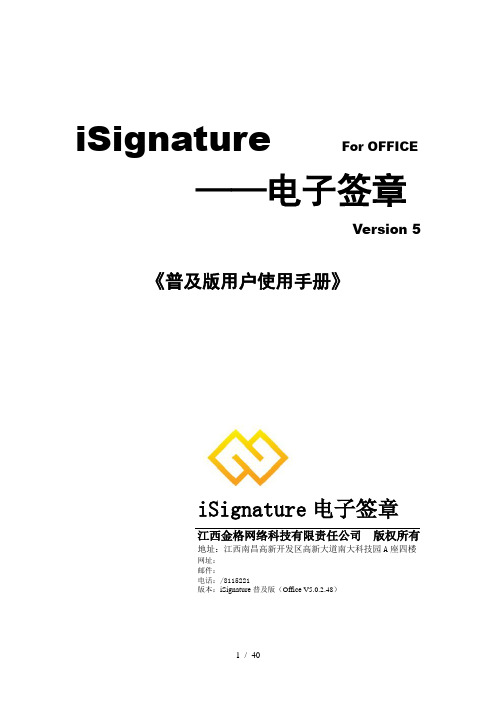
iSignature For OFFICE——电子签章Version 5 《普及版用户使用手册》iSignature电子签章江西金格网络科技有限责任公司版权所有地址:江西南昌高新开发区高新大道南大科技园A座四楼网址:邮件:电话:/8115221版本:iSignature普及版(Office V5.0.2.48)尊敬的用户:您好!感谢您使用iSignature金格电子签章系统,请您在使用电子签章系统之前,认真阅读用户使用手册,它将帮助您在使用时,提高您的使用效率。
目录一、iSignature产品组成 (4)二、iSignature运行环境 (5)三、iSignature安装及卸载 (5)3.1、系统安装 (5)3.2、系统卸载 (7)四、电子签章使用说明 (8)4.1、产品简述 (8)4.2、操作说明 (8)4.2.1、签章制作 (8)4.2.2、签章查看 (11)4.2.3、密码修改 (12)4.2.4、日志查看 (13)4.2.5、界面显示 (14)4.2.6、文档盖章 (15)4.2.7、文档验证 (17)4.2.8、参数设置 (18)4.2.9、移动设置 (19)4.2.10、撤消签章 (20)4.2.11、数字证书 (20)4.2.12、数字签名 (21)4.2.13、签名认证 (22)4.2.14、查看证书 (23)4.2.15、文档锁定 (24)4.2.16、手写签名 (25)4.2.17、版权信息 (29)iSignature金格电子签章系统iSignature金格电子签章系统是将电子印章技术和电子签名技术完整的结合在一起,用来检测文档完整性和验证签章用户身份的安全产品,确保文档防伪造、防篡改、防抵赖,安全可靠。
遵循《中华人民共和国电子签名法》关于电子签名的规范,同时支持RSA算法和国密办算法,符合国家安全标准。
产品化、标准化制造标准化产品,以持续的产品升级不断满足用户电子签章的需求变化,长期享受技术进步带来的价值提升,并提供全面的售后服务支持。
福州市社保网上申报电子盖章操作手册

福州市社保⽹上申报电⼦盖章操作⼿册福州市社保⽹上申报电⼦盖章操作⼿册V 1.0福建凯特信息安全技术有限公司2011年2⽉⽬录1电⼦印章申请 01.1下载电⼦印章申请表 01.2提交电⼦印章申请表 (1)2系统安装 (2)2.1软件下载 (2)2.2安装安全引擎 (3)2.3安装电⼦盖章系统 (6)3申报数据盖章导出 (8)3.1增员数据盖章导出 (8)3.2减员数据盖章导出 (9)3.3⾸次参保增员数据盖章导出 (11)3.4个⼈历年缴费信息盖章导出 (12)4个⼈账户记账分解数据盖章 (15)4.1启动数字证书 (15)4.2启动电⼦盖章系统 (16)4.3下载电⼦印章 (16)4.4个帐数据盖章并提交审核 (18)4.5查看个帐审核结果 (23)5查看盖章⽂件 (25)5.1盖章⽂件查看 (25)5.2盖章⽂件打印 (26)5.3盖章⽂件下载 (27)6打开盖章⽂件 (29)6.1打开盖章导出及下载的盖章⽂件 (29)16.2打印盖章⽂件: (30)7常见问题列表(FAQ) (32)7.1⽆法识别数字证书设备 (32)7.1.1数字证书设备损坏 (32)7.1.2没有安装证书驱动 (32)7.1.3⽆法登录安全引擎 (32)7.2证书设备被锁定 (33)7.3⽆法调⽤盖章系统进⾏盖章 (33)7.4⽆法下载电⼦印章 (33)2地址:福州市湖前58号1.1 下载电⼦印章申请表1. 登录优证通,进⼊“养⽼服务”模块,在弹出的“通知”窗⼝中点击《社保⽹上申报电⼦印章申请表》:2. 选择申请表存放⽬录,点击“保存”将申请表下载并保存:11.2 提交电⼦印章申请表1. 将申请表填写完成后,根据“通知”的流程完成电⼦印章的申请:22.1 软件下载1. 登录优证通,进⼊“养⽼服务”模块,在弹出的“通知”窗⼝中点击“SecSeal 安全电⼦盖章系统”:2. 在弹出的“福建CA ⽹上服务平台”窗⼝右下⾓的“软件下载”模块下,点击“SecSeal 安全电⼦盖章系统”进⾏软件下载:2.2安装安全引擎1.打开SecSeal安全电⼦盖章系统所存放的⽬录,双击该安装程序进⾏安装:342. 运⾏安装程序后出现安装向导,根据安装向导完成程序安装,点击“下⼀步”按钮,进⾏SecEngine 安全引擎安装:3. 点击“我同意”继续安装安全引擎:4.在出现安装完成界⾯后,点击“完成”按钮完成程序安装:。
BJCA电子签章系统使用手册
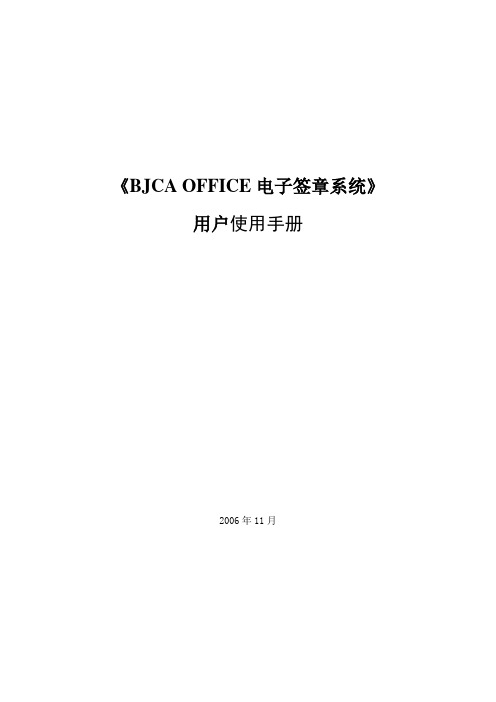
注意:在excel处于编辑模式时,将无法完成添加样章操作,产生如下提示:
请退出对当前单元格的编辑,然后添加样章。
步骤三:原始样章可以通过按住鼠标左键的方式被拖动,方便用户更加准确地定位实际电子签章的最终位置;
3. Excel
签章验证功能是对所签工作表内容的完整性进行验证,确定其是否被篡改,即签章后的工作表如发生变更则提示工作表验证失败。换而言之,签章的结果和签章者的证书信息在签章后保存在Excel工作表中,因此,可以随时对签章进行验证。通过对签章的验证保证了工作表内容的完整性和签章的不可否认性。
注:对工作表进行签章验证时,不需要提供原签章者的数字证书介质。
签章验证步骤如下:
步骤一:在被打开的工作表上存有的签章上,右击鼠标,在弹出的签章上下文菜单中选择验证签章,其效果如下图所示:
步骤二:点击“验证签章…”,电子签章执行数据的验证:
(1)如果工作表内容仍与原始工作表一致,会弹出信息提示签章验证成功。如下图所示:
(2)如果工作表内容与原始工作表不一致,会弹出信息提示签章验证失败。如下图所示:
如果工作表内容与原始工作表不一致,验证失败,工作表上的签章会变成黑色并且签章中间有一块黑色区域,这是验证失败的一个明显效果,如下图所示:
4. Excel
证书信息包括x.509证书标准信息和扩展信息,能证明和识别签章人的身份。能为查看工作表的用户提供有效的信息。其查看过程如下列步骤:
步骤一:在签章上点击鼠标右键,在弹出的上下文菜单中选择证书信息,如下图所示:
步骤一:在样章上点击鼠标右键,在弹出的上下文菜单中选择删除样章。如下图所示:
电子签章-用户手册
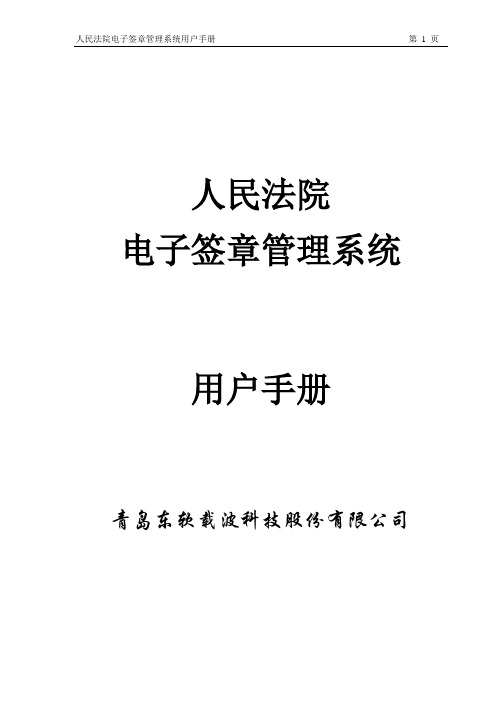
人民法院电子签章管理系统用户手册青岛东软载波科技股份有限公司前言随着人民法院电子自动化办公和网络建设的迅猛发展,特别是在法院文书的管理工作中迫切需求一套实现文书电子签章、查询和打印的微机办公系统,《人民法院电子签章管理系统》就是针对这一问题编制开发的。
现由青岛东软载波科技股份有限公司根据人民法院的需求开发的此套系统集文书签章、文书查询、文书打印和信息维护等模块于一体,而且操作灵活方便,界面美观友好,帮助系统完善,真正实现了方便用户操作办公,提高法院工作效率的目的。
本用户手册主要讲述了本系统中的总体介绍、安装方法和各个模块的具体介绍,其中将主要介绍文书业务模块、查询模块和信息维护的具体操作流程和使用方法,对于某些经常使用的功能模块,手册中会采用具体例子进行叙述。
您可以按照章节顺序阅读本手册,也可以跳过熟悉的部分,直接进入您感兴趣的与您相关的内容。
如果您对本系统中某些专用控件的使用和基本术语不了解的话,请先参看“使用技巧”一章。
至于有关Windows操作系统的更详细的介绍,不在本手册的范围内,请您参看其它参考资料。
另外,本手册中需要注意的部分,本文一律以粗体楷体“注:”进行标示,予以提示。
还有一些在使用操作本系统中会遇到的常见问题,本文一律以粗体楷体“常见问题:”进行标示,予以提示。
在使用过程中存在的操作不便或者功能不完善的地方,以及需求方面的新增建议,我们将会在以后的升级版本中改进。
谢谢!目录第一章系统介绍 (4)1.1系统的开发背景 (4)1.2系统的主要功能 (4)1.3公司简介 (4)第二章系统操作指南 (7)2.1系统界面 (7)2.1.1 用户登录 (7)2.1.2主界面 (7)2.1.3系统通用菜单、工具栏 (8)2.1.3.1主窗口菜单 (8)2.1.3.2主窗口工具栏 (9)2.2系统管理信息 (9)2.2.1用户管理 (10)2.2.2部门管理 (11)2.2.3印章管理 (12)2.2.4权限管理 (14)2.3文书管理信息 (15)2.3.1用印申请 (15)2.3.2文书审批 (17)2.3.3文档签章 (19)2.3.4文书打印 (22)2.3.5修改打印份数 (24)2.4查询 (26)2.4.1文书查询 (26)2.4.2查看日志 (27)2.4.3统计信息 (27)2.5系统升级 (28)2.6技术支持论坛 (28)2.6.1设置论坛地址 (29)2.6.2技术支持论坛 (29)2.7ESS设备管理器的使用 (29)2.7.1读卡器的状态 (29)2.7.2签章卡密码的修改 (30)2.7.3签章卡密码解锁 (31)第三章常见问题及解决方法 (32)第一章系统介绍本章将针对系统的开发背景和系统的主要功能特点进行概括性的阐述,以求给您一个对本系统的总体概念。
法人股东电子签章操作手册
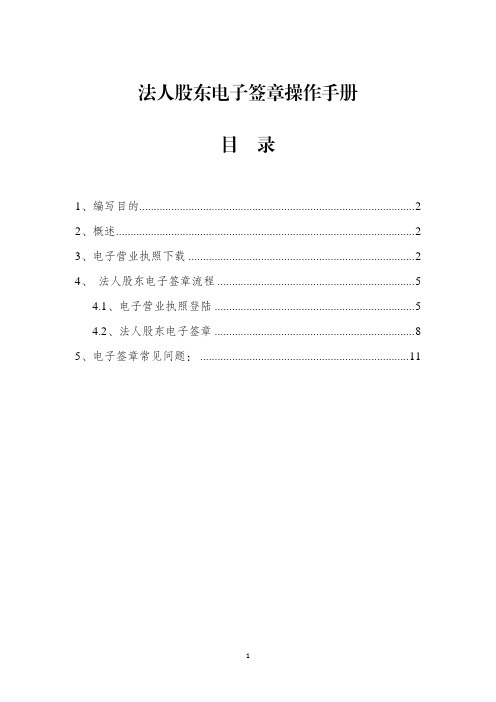
法人股东电子签章操作手册目 录1、编写目的 (2)2、概述 (2)3、电子营业执照下载 (2)4、法人股东电子签章流程 (5)4.1、电子营业执照登陆 (5)4.2、法人股东电子签章 (8)5、电子签章常见问题: (11)1、编写目的本文档目的是为公司有法人股东或者公司做变更、注销时,如何使用微信“电子营业执照”小程序进行电子签章的企业用户提供参考。
2、概述全程电子化签名有自然股东签字、法人股东签字;自然人股东通过手机App进行人脸识别,身份认证之后进行手写签字;法人股东则通过微信电子营业执照小程序,选择相应的公司法定代表人或证照管理员进行身份认证后进行可视化电子签名戳;(以法人股东为例)现主要介绍法人股东如何在手机app上面进行电子签章。
3、电子营业执照下载注意:如果没下载电子营业执照可根据此步骤进行电子营业执照下载,已有电子营业执照可忽略此步骤,直接进行下一步骤企业的法定代表人是电子营业执照的默认领取人。
手机版电子营业执照的首次领取只能由企业法定代表人通过手机等移动终端完成。
企业法定代表人领取手机版电子营业执照后,可自行或授权证照管理人员保管、持有、使用电子营业执照。
企业法定代表人或者证照管理人员可授权办事人持电子营业执照办理相关的政务、商务、公共服务等业务。
证照管理员和办事人经过授权后可下载电子营业执照并使用。
其下载流程主要分为以下几步:1)微信中搜索“电子营业执照微信小程序”安装步骤:① 打开微信 APP,主页里找到“发现”② 在“发现”的最下方点开“小程序”③ 在“小程序”搜索中输入“电子营业执照”即可查询出“电子营业执照”④ 点击“电子营业执照”即可以安装电子营业执照微信小程序。
如图3-1图3-12)点击“下载执照”按钮,身份验证后,进行人脸识别,只有通过人脸识别才可以下载执照;如果人脸识别不通过,需要到当地的工商柜台下载电子营业执照。
如图3-2注:实名认证流程需要输入交易密码,以确认为本人操作图3-23)通过人脸识别后,选择公司所在的登记地,然后选择公司名称就可以下载电子营业执照。
北京电子印章签章工具使用手册说明书
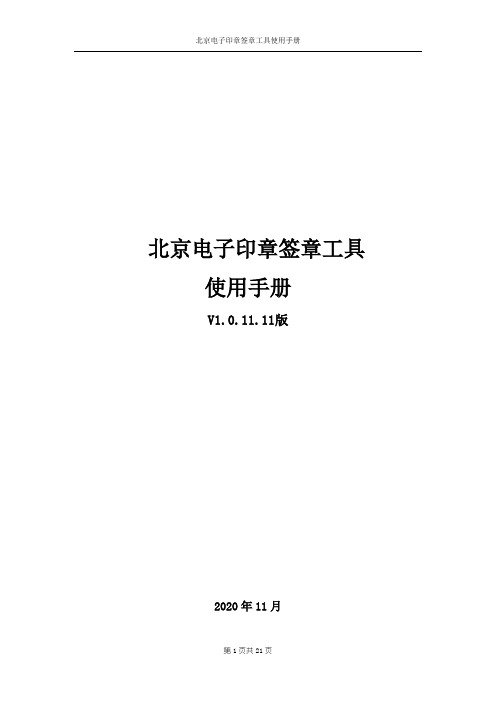
北京电子印章签章工具使用手册V1.0.11.11版2020年11月目录1北京电子印章签章工具简介 (3)2安装签章工具 (3)签章工具安装环境要求 (3)签章工具下载地址 (3)安装方法 (3)3签章工具界面 (7)4电子印章的密码 (7)初始密码 (7)修改密码 (8)5电子印章签章使用方法 (9)签章前的准备 (9)单页签章 (11)骑缝章 (13)保存文档 (14)6电子印章验章使用方法 (15)验章准备工作 (15)验章使用方法 (15)自动验章 (17)7查询电子印章备案信息的方法 (18)8删除签章的方法 (19)9常用快捷工具 (20)10V1.0.11.11版签章工具新增功能 (20)过期证书提示 (20)签章验证提示 (21)1北京电子印章签章工具简介本工具是专为北京电子印章用户设计的,可在pdf文件上实现单页签章、多页盖骑缝章,可对保存过的签章进行验证,提供查询印章的备案信息的功能。
(以下“北京电子印章签章工具”简称“签章工具”,“北京电子印章”简称“电子印章”)2安装签章工具签章工具安装环境要求操作系统:windows7及以上版本内存:2G以上签章工具下载地址进入,点击“用章工具下载”安装方法注意:为防止杀毒软件阻止安装程序运行,安装前请您先关闭杀毒软件。
下载安装包后解压,打开文件夹中的setup.exe,按照提示点击“下一步”,直到工具安装完成。
说明:双击setup.exe后,程序会自动检测运行环境,如缺失组件,请按照提示先安装组件。
组件安装过程如下图2-1至2-4所示:图2-1图2-2图2-3图2-4安装过程中出现如图2-5“设置失败”的问题时,您需要关闭该窗口。
重新双击安装包中的kfxSignToolSetup.msi,按照提示点击“下一步”完成安装。
图2-5签章工具安装完成后,电脑桌面会出现一个“北京电子印章签章工具”快捷方式,如图:,用户双击该图标后开始使用签章工具。
大家签电子签署平台用户手册说明书
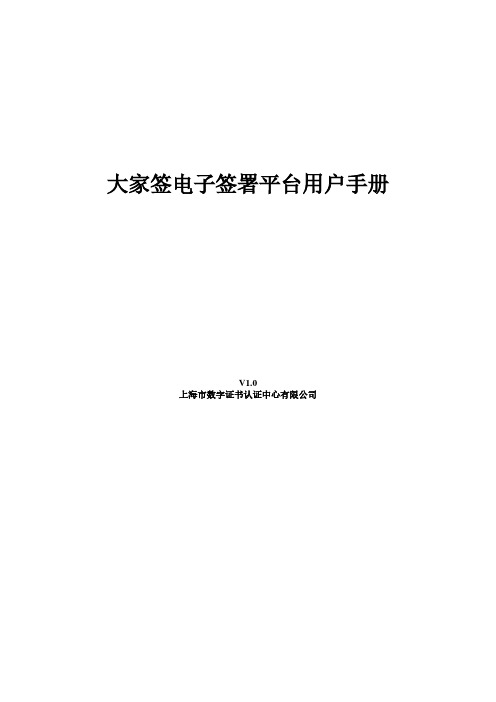
大家签电子签署平台用户手册V1.0上海市数字证书认证中心有限公司目录一、个人用户注册系统并完成实名认证 (3)1.1个人如何注册 (3)1.2个人如何完成实名认证 (4)二、创建新企业并完成企业认证 (9)2.1新企业如何创建 (9)2.2企业如何完成企业认证 (11)三、企业成员和权限管理 (16)3.1如何邀请新成员加入企业 (16)3.2如何进行权限管理 (18)3.3如何处理离职员工账号 (19)3.4如何变更企业主管理员 (20)四、电子印章设置 (22)4.1如何添加个人签名 (22)4.2如何添加企业印章 (26)4.3如何对企业印章进行授权 (31)4.4一般用户如何申请使用企业印章 (33)五、费用中心 (35)5.1套餐购买 (35)5.2费用明细 (40)六、发起电子文件签署 (40)七、文件签署 (45)7.1如何电脑登录系统签署文件 (45)7.2如何通过手机短信签署文件 (49)八、文件验签 (58)一、个人用户注册系统并完成实名认证1.1个人如何注册1.用户电脑浏览器访问,点击【免费注册】。
2.输入【手机号】【验证码】,点击【下一步】进行注册。
3.输入身份证上的真实姓名,设置系统登录密码,勾选表示同意《大家签服务条款》,点击【立即注册】。
4.注册成功后,自动登录,用户目前是未认证状态。
点击【立即认证】进行个人实名认证,根据《中华人民共和国电子签名法》要求签署方身份真实,所以所有使用大家签系统的个人,都需要完成实名认证。
1.点击【立即认证】,进行实名认证。
2.输入身份证上真实的【姓名】【身份证号】,输入手机【验证码】,点击【下一步】。
3.用微信或者支付宝扫描页面上二维码,完成人脸识别。
4.手机端勾选协议,点击【快速验证】,点击【下一步】,进行人脸识别。
5.人脸识别成功后,点击【下一步】,出现【正在跳转】页面,自动跳转到实名认证成功页面,提示【请在PC端点击确认完成认证】。
电子签章系统用户使用手册
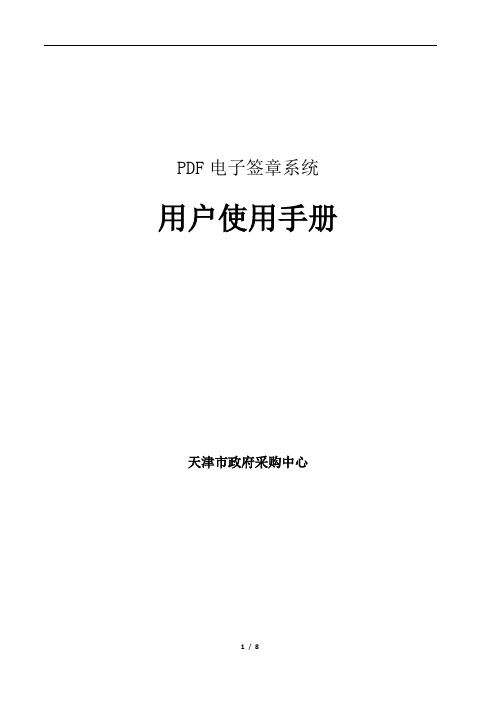
PDF电子签章系统用户使用手册天津市政府采购中心目录第一章客户端安装 (3)一、安装PDF电子印章系统软件标准版 (3)第二章PDF客户端签章 (4)一、设置服务器地址 (4)二、转化本地文件 (4)三、用户身份登录验证 (6)四、PDF盖章 (7)五、文件保存 (7)六、文件阅读 (7)第一章客户端安装一、安装PDF电子印章系统软件标准版系统配置:Windowsxp 以上版本。
(Windows xp、win7、win8)需要软件:PDF_Setup.exe安装步骤:运行PDF电子印章系统软件安装程序,根据向导完成安装。
(各步骤图例如下)图一图二安装完成,点击关闭按钮即可。
第二章PDF客户端签章一、设置服务器地址安装电子印章后,客户端“开始菜单”→“所有程序”→ “格尔电子签章系统V1.0.0” →“设置服务器地址”,如下图:打开设置界面,设置印章管理平台地址,如下图:天津市政府采购中心印章地址:(IP地址:218.67.246.33 端口号:9230)设置IP地址后,点击“确认”。
设置服务器地址完成。
二、转化本地文件安装完PDF电子印章组件后,计算机桌面会出现电子印章工具“winaip”,如下图:双击打开程序,如下图:选择工具栏的黄色文件夹按钮,或从“菜单栏→文件→打开”选择本地文件,可以直接选择PDF 文件打开或选择word文件打开,选择word文件会出现一下转化PDF的等待提示信息,如下图:等待转化完毕后,文件已经是PDF文件。
三、用户身份登录验证正常打开PDF文件后,如下图:PDF盖章必须有用户登录才能进行盖章,所以要保证盖章前要插入ukey,系统右下角有显示只有ukey插入后才能正常登录,才能对PDF进行签章。
用户登录,点击工具栏的,或从“菜单栏→用户→用户登录”登陆,如下图:用户选择“远程用户”,无需输入用户名称、登录密码、服务器地址,点击“登录”。
确认工具栏的“盖章”按钮变亮表明用户身份认证成功;如下图。
亿签网操作手册说明书

亿签网操作手册简介:亿签网(https://)是独立的第三方电子合同平台,产品秉承着便捷、安全、合规的宗旨,专业提供在线电子文件签署及托管存取证。
简而言之就是在网站上注册申请电子合同章之后,本网站给各用户管理存储电子合同章,各注册用户可从对应相关入口调用该签章,可用于电子合同,电子发票,对账单等签署。
使用说明:请仔细阅读此操作手册,如有疑问请联系客服:(0755)33810188-72301。
如出现登录或者下载问题,请检查浏览器,支持最新版的IE10+,火狐,谷歌浏览器。
如有需要上传文件处,请注意文件的格式和大小,建议1M 以下员工个人签署请使用手机扫描右侧二维码下载亿签网App或使用网址:/HR/qr/下载目录1.电子签章申请操作流程概览2.账号注册3.印章管理(电子签章申请操作)4.文件管理5.公司合同6.常见问题1.电子签章申请操作流程概览注册账号/登录印章管理添加公司信息上传营业执照副本添加授权用印人信息印章列表填写上传企业证书申请及授权表提交审核审核通过审核不通过查看原因检查修改重新提交1232.账号登录/注册方式1.供应商代码登陆(对应的是供应商协同平台的供应商用户和密码)。
方式2.立即注册,注册手机号登录(手机号为中国大陆的)3.印章管理注册完成后登录进入系统,点击“印章管理”进行电子合同章的申请。
步骤1.添加公司信息如果查询不到,输入完整的统一社会信用代码,点查询,手动添加,输入信息然后下一步填写信息后保存并下一步步骤2.上传营业执照副本1.上传副本,当副本上传成功就会下面的副本状态处显示已上传。
2.修改公司的地址注:注意副本的格式为JPG ,PNG 等图片格式,PDF 格式无效,和文件大小,如发现上传缓慢,请尝试调整文件的大小,也可以尝试手机扫码拍照上传,如果手机扫码不成功,那么拍好照,放电脑,点击上传副本后点+号上传此处地址要和营业执照副本上的地址一致副本上传成功后这里会显示已上传12步骤3. 添加授权用印人信息1.点添加输入姓名和手机号(姓名是要简体字)。
iSignature电子签章用户使用手册

扫描设备 公章或手写签名图案输入设备,如普通扫描仪。
输出设备 彩色激光打印机或彩色喷墨打印机,打印语言必须为 PCL6。
更详细运行环境说明,以网站公布为准。
三、iSignature 安装及卸载
3.1、系统安装
3.1.1、将安装光盘放入光驱,找到 iSignature 目录,执行 Setup.exe 文件,弹出如下界面 (如图 1):在点击“确定”之前请先检查 Office 文档是否全部关闭。
图1
3.1.2、选择安装路径或默认当前路径安装,点击“确定(Y)”,弹出如下界面(如图 2、图 3、图 4);
图2
图3
图4 3.1.3、iSignature 电子签章软件安装完成,点击“完成”。
3.2、系统卸载
3.2.1、点击“开始”-“程序”-“iSignature 电子签章”-“iSignature 签章卸载”,将弹出签 章卸载界面(如图 5),在点击“确定”之前请先检查 Office 文档是否全部关闭。
尊敬的用户: 您好!感谢您使用 iSignature 金格电子签章系统,请您
在使用电子签章系统之前,认真阅读用户使用手册,它将帮 助您e 产品组成 .................................................................................................................4 二、iSignature 运行环境 .................................................................................................................5 三、iSignature 安装及卸载 .............................................................................................................5
电子签章系统管理员操作手册2016版
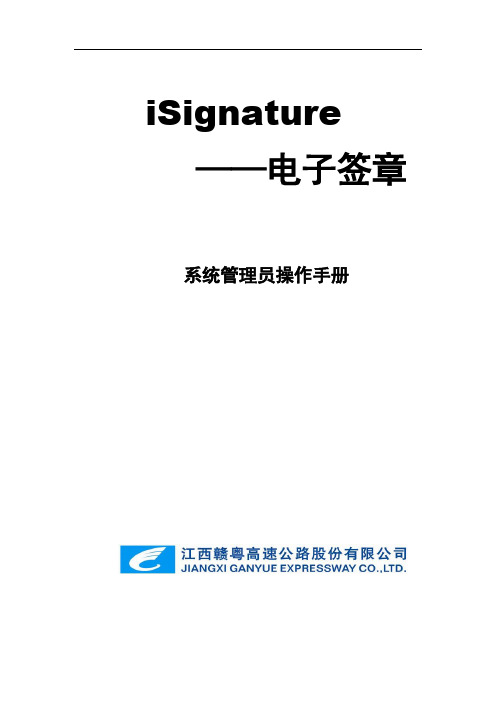
iSignature——电子签章系统管理员操作手册目录1.电子签章简介 (1)2.电子签章运行环境要求 (2)2.1操作系统: (2)2.2办公软件: (2)2.3硬件配置: (3)2.4显示设备: (4)2.5扫描设备: (4)2.6输出设备: (4)3.电子签章客户端的安装与卸载 (5)3.1电子签章客户端安装 (5)3.2KEY驱动安装 (8)3.3网络配置 (11)3.4软件升级 (12)3.5电子签章客户端卸载 (12)3.6KEY驱动卸载 (15)4.电子签章使用说明 (18)4.1签章查看 (18)4.2密码修改 (19)4.3文档锁定 (19)4.4文档解锁 (21)4.5撤销签章 (22)4.6参数设置 (24)5.正文查看插件(iWebOffice2009全文批注)的安装 (26)5.1适用场景 (26)5.2安装步骤(以IE10版本为例) (26)6.常见问题及处理 (31)6.1问题一 (31)i6.2问题二 (31)6.3问题三 (32)6.4问题四 (32)6.5问题五 (33)6.6问题六 (33)6.7问题七 (33)6.8问题八 (35)ii1.电子签章简介电子签章是电子签名的一种表现形式,利用图像处理技术将电子签名操作转化为与纸质文件盖章操作相同的可视效果,同时利用电子签名技术保障电子信息的真实性和完整性以及签名人的不可否认性。
iSignature电子签章采用软件和硬件相结合的方式设计,软件部分采用ActiveX技术开发,将电子印章和签名技术完美结合的应用软件系统。
硬件部分采用Key智能密码设备(通称智能密码钥匙盘),用于存放单位或个人数字证书、用户所属标识和单位印章或个人签名信息,并进行硬件级签名运算,确保签章数据不可能复制性。
12.电子签章运行环境要求2.1操作系统:Windows XP(32/64)/Vista/Server2003(32/64)/Win7(32/64)简体中文/Win8 Pro(32/64),推荐使用Win7(32/64)。
- 1、下载文档前请自行甄别文档内容的完整性,平台不提供额外的编辑、内容补充、找答案等附加服务。
- 2、"仅部分预览"的文档,不可在线预览部分如存在完整性等问题,可反馈申请退款(可完整预览的文档不适用该条件!)。
- 3、如文档侵犯您的权益,请联系客服反馈,我们会尽快为您处理(人工客服工作时间:9:00-18:30)。
电子签章操作手册
一、驱动安装
1.安装新点互联互通驱动
(1)运行新点互联互通驱动安装包(附件一),选择快速安装,系统开始自动安装
(2)等待驱动安装完成。
2.安装电子签章阅读器
(1)运行电子签章阅读器安装包(附件二),系统开始自动安装
(2)等待驱动安装完成。
二、加盖签章
1.打开电子签章阅读器
运行电子签章阅读器图标,打开电子签章阅读器。
2.打开文件
(1)选择文件——打开
(2)在弹出的文件选择框中选择需要盖章的文件(仅支持PDF文件)。
3.加盖签章
(1)点击签章按钮
(2)在弹出的签章选择框中选择需要加盖的签章
(3)在弹出的密码框中输入用户口令(即CA锁密码)
(4)此时鼠标变成签章预览的样子,移到需要加盖签章的位置单击鼠标左键完成盖章
4.保存文件
选择文件——保存或另存为(“保存”覆盖源文件,“另存为”保留源文件,将盖章后的文件生成一份新文件)。
